9 Minuten
Apple hat still und leise den Support für seine Video-Editor-App Clips eingestellt und die Anwendung aus dem App Store entfernt. Bestehende Nutzer behalten zwar die zuletzt verfügbaren Builds, erhalten aber keine künftigen Updates oder Sicherheits- und Kompatibilitätsverbesserungen. In diesem umfangreichen Überblick erklären wir, was diese Änderung für iPhone- und iPad-Besitzer bedeutet, welche Risiken für gespeicherte Projekte bestehen und welche praktischen Schritte Sie jetzt unternehmen sollten, um Videos und Arbeitsdaten sicher zu exportieren, zu archivieren und für die weitere Bearbeitung vorzubereiten. Außerdem beschreiben wir technische Details zur Kompatibilität, sinnvolle Backup-Strategien, Empfehlungen für Ersatz-Apps und einen Blick auf die strategischen Gründe hinter Apples Entscheidung.
Was ist mit Clips passiert?
Clips wurde 2017 als eine bewusst einfache, auf Social-Formate ausgelegte Apple-App eingeführt — ein schlanker Video-Editor, der es Nutzern erlaubte, Fotos und kurze Videoclips mit Filtern, Stickern, Musik und animierten Texten zu kombinieren. Die App zielte auf schnelle, mobile Videobearbeitung für Social Media ab, nicht auf professionelle Schnitt-Funktionen. In den Folgejahren erhielt Clips nur wenig Weiterentwicklung und gelegentliche Fehlerbehebungen; umfassende Feature-Updates blieben aus. Nun hat Apple die App aus dem App Store entfernt und erklärt, dass neue Nutzer sie nicht mehr herunterladen können und dass keine weiteren Aktualisierungen geplant sind. Für Anwender bedeutet das: Es gibt keinen offiziellen Support mehr, keine Kompatibilitätstests mit künftigen iOS- oder iPadOS-Versionen und keine Garantie, dass die App auf zukünftigen Geräten funktioniert. Diese Entscheidung ist Teil eines größeren Trends, bei dem Hersteller Produktlinien bereinigen, um Ressourcen auf neuere, strategisch wichtigere Tools zu konzentrieren — etwa auf Anwendungen mit KI-Unterstützung oder fortgeschrittene Creator-Workflows.
Kann man Clips noch verwenden?
Wenn Clips bereits auf Ihrem iPhone oder iPad installiert ist, können Sie die App vorerst weiterhin auf der aktuellen iOS- beziehungsweise iPadOS-Version nutzen, die die App momentan unterstützt. Praktisch heißt das: Solange Sie das Betriebssystem nicht aktualisieren oder das Gerät nicht ersetzen, ist die Wahrscheinlichkeit groß, dass Clips funktioniert. Allerdings verschlechtert sich die langfristige Kompatibilität mit jeder neuen System-Version und mit Hardwareänderungen. Apple selbst weist darauf hin, dass die Nutzbarkeit mit zukünftigen Betriebssystem-Updates zunehmend eingeschränkt sein kann. Das betrifft insbesondere Schnittstellen zu Fotos, Medienbibliotheken, Codec-Unterstützung (HEVC, H.264), Dateisystemzugriff und Berechtigungsänderungen in iOS/iPadOS. Darüber hinaus gibt es kein Sicherheits- oder Kompatibilitäts-Maintenance mehr: Selbst bei bekannten Problemen mit aktuellen Versionen wird es vermutlich keine offiziellen Patches geben. Für Nutzer bedeutet das ein erhöhtes Risiko von Instabilität, Abstürzen oder verloren gegangenen Projektfunktionen — und im schlimmsten Fall die Unmöglichkeit, bestehende Projekte in der Original-App später zu öffnen.
Wie Sie Ihre Projekte und Videos sichern
Apple empfiehlt, laufende Projekte und fertige Videos möglichst jetzt zu exportieren und in der Fotos-App oder in Dateien abzulegen — mit oder ohne Effekte — damit Sie die Medien später mit anderen Anwendungen weiterverwenden können. Darüber hinaus sollten Sie systematisch Sicherungskopien Ihrer Exporte anlegen und Metadaten dokumentieren, denn Projekte in Clips liegen oft nicht in einem offenen Projektformat vor und können beim Export zu „flachen" Videos werden. Achten Sie darauf, sowohl eine qualitativ hochwertige Videodatei als auch die zugehörigen Quellmedien zu archivieren, wenn Sie diese noch haben. Empfehlenswerte Praxis: exportieren Sie eine Vista/Share-Datei in hoher Auflösung (HEVC oder H.264), sichern Sie Originalaufnahmen separat und notieren Sie wichtige Projektparameter (Auflösung, Framerate, verwendete Musiktitel oder Lizenzhinweise, Übergänge, Textstile). So behalten Sie beim späteren Import in andere Video-Editoren Struktur und Qualität besser bei.
- Öffnen Sie Clips und suchen Sie das Projekt oder Video, das Sie behalten möchten. Prüfen Sie in der Vorschau Auflösung, Länge, Tonspuren und eventuelle Overlays, damit Sie beim Export die richtigen Einstellungen wählen können.
- Exportieren Sie den Clip in die Fotos-App oder speichern Sie ihn über "Dateien" als hochqualitative Videodatei (beispielsweise H.264 oder HEVC). Wenn möglich, wählen Sie die höchste verfügbare Auflösung und eine verlustarme Einstellung, um erneuten Qualitätsverlust bei späterer Nachbearbeitung zu vermeiden.
- Sichern Sie die exportierten Dateien zusätzlich auf iCloud Drive, einem externen Speicher (USB-Laufwerk, NAS) oder auf einem anderen Gerät. Legen Sie am besten mehrere Kopien an verschiedenen Orten an (lokal, in der Cloud, offline), um das Risiko von Datenverlust zu minimieren.
Ein frühzeitiges Exportieren ist die sicherste Methode, um zu verhindern, dass Inhalte verloren gehen, wenn Clips mit zukünftigen iOS- oder iPadOS-Releases nicht mehr kompatibel ist. Beachten Sie außerdem: Exportierte Videos sind in der Regel „flach" gerendert — das heißt, Sie verlieren die Projektstruktur (Layer, bearbeitbare Titel, Stichworte) der Clips-App. Wenn Sie weiterhin Flexibilität für spätere Änderungen benötigen, sichern Sie zusätzlich alle Originalmedien (Rohvideos, Fotos, Audiodateien) und dokumentieren Sie wichtige Einstellungen im Projekt. Falls Sie spezielle Assets wie lizenzierte Musik in Clips genutzt haben, prüfen Sie rechtliche Rahmenbedingungen und Lizenzinformationen, bevor Sie Inhalte öffentlich weiterverwenden oder in andere Apps importieren.

Warum Apple vermutlich den Stecker gezogen hat
Bei der Einführung wurde Clips vielfach als gezielt einfache App beschrieben — eher eine Demonstration von Apples Kamera- und Softwarefähigkeiten als eine vollwertige Social-Plattform oder ein professionelles Schnittwerkzeug. Im Laufe der Jahre erhielt Clips nur punktuelle Erweiterungen; die Hauptentwicklung konzentrierte sich anderswo. Aus strategischer Sicht gibt es mehrere plausible Gründe für Apples Entscheidung: erstens die begrenzten Ressourcen — Apple priorisiert wohl Tools mit einer größeren Reichweite oder besserer Integration in das Ökosystem (z. B. iMovie, Final Cut Pro auf macOS oder neue Kreativ-Apps mit KI-Unterstützung); zweitens die sich rasch verändernde Landschaft mobiler Creator-Tools, in der leistungsfähige Drittanbieter-Apps und AI-gestützte Lösungen (automatische Schnittvorschläge, Szenenerkennung, Voice-to-Text-Subtitles) stark an Bedeutung gewonnen haben; drittens mögliche Überschneidungen zwischen mehreren Apple-eigenen Apps, die intern zu einer Produktbereinigung führen. Die Einstellung von Clips deutet also auf eine Umverteilung von Entwicklungskapazitäten hin: Apple investiert vermutlich stärker in fortschrittliche, KI-getriebene Creative-Tools und in engere Integration zwischen Hardware, Cloud-Diensten und professionellen Workflows.
Welche Alternativen es zu Clips gibt
Für Anwender, die Clips für schnelle Schnitte und Social‑Media-taugliche Videos genutzt haben, existieren mittlerweile zahlreiche Alternativen — von simplen mobilen Editoren bis zu leistungsstarken, KI-gestützten Produkten. Bei der Auswahl einer neuen App sollten Sie darauf achten, dass sie typische Clips-Exporte (H.264/HEVC-Dateien, MP4/MOV) problemlos importieren kann, dass sie mobile-optimierte Vorlagen für Instagram, TikTok oder YouTube bietet und dass sie aktive Weiterentwicklung und Support erhält. Zu den praktischen Alternativen gehören sowohl kostenlose als auch kostenpflichtige Optionen, die unterschiedliche Bedürfnisse abdecken: einfache Schnittfunktionen, Text- und Effektbibliotheken, sowie automatisierte Schnitt‑ und Farbkorrektur-Tools.
- CapCut oder InShot: Beide Apps sind kostenlos (mit optionalen In-App-Käufen), mobilfreundlich und bieten vielfältige Social‑Media-Formate, Vorlagen, Effekte und einfache Exportoptionen — ideal für kurze Clips, Reels und Stories.
- Adobe Premiere Rush: Ein stärkerer, plattformübergreifender Editor, der eine polierte Bearbeitungspipeline über mehrere Geräte hinweg erlaubt. Rush bietet bessere Datei‑Management-Optionen und Synchronisation über die Adobe-Cloud, was für Nutzer nützlich ist, die von mobilen auf Desktop-Workflows wechseln möchten.
- Moderne AI-Video-Ersteller: Anwendungen wie Sora und andere KI-basierte Tools bieten automatisierte Schnittfunktionen, Clip-Auswahl, automatische Untertitel und kreative Assistenz. Diese Tools können besonders hilfreich sein, wenn Sie schnell Inhalte produzieren möchten oder automatische Vorschläge für Zusammenschnitte und Effekte benötigen.
Prüfen Sie beim Wechsel, ob Ihre bevorzugten Apps die exportierten Dateien aus Clips importieren können, ob sie notwendige Codecs (HEVC/H.264) unterstützen und ob sie Funktionen wie Projekt-Backup, Cloud-Synchronisation und Collaboration bieten. Für professionelle oder fortgeschrittene Nutzer lohnt sich der Blick auf Hybrid-Workflows: Rohmaterial in einer mobilen App grob schneiden, dann für Feinschnitt und Farbkorrektur in eine leistungsfähigere Desktop-Software (Premiere Pro, Final Cut Pro) überführen. Für schnelle, AI-gestützte Ergebnisse sind spezielle Tools wie Runway, Descript oder Sora interessant, die automatisierte Transkription, Szenenerkennung und intelligente Schnitte bieten; prüfen Sie in jedem Fall Datenschutz- und Lizenzbedingungen, wenn Inhalte in Cloud-basierte AI-Dienste geladen werden.
Reaktionen der Nutzer – weitgehend nicht überrascht
In sozialen Netzwerken und Foren wie Reddit zeigten sich viele iPhone-Nutzer wenig überrascht von Apples Entscheidung: Einige hatten Clips vor Jahren einmal ausprobiert, andere kannten die App kaum. Die Reaktionen spiegeln eine größere Entwicklung wider: Mit einer neuen Generation von AI-fähigen Video-Tools und schnell weiterentwickelnden Creator-Apps erscheinen sehr einfache Feature-Sets, wie sie Clips bot, weniger attraktiv als früher. Nutzer bewerten heute vor allem die Integrationsfähigkeit (Cloud, Multi-Device-Workflow), AI-Funktionen (z. B. automatische Schnitte, Untertitel, intelligente Vorschläge) und langfristigen Support als zentrale Kriterien bei der Wahl einer App.
Wenn Sie Clips verwendet haben, ist jetzt der richtige Zeitpunkt, Ihre Inhalte zu exportieren, alternative Editoren zu testen und Ihre Assets in stabile Workflows zu migrieren. Betrachten Sie diese Veränderung als Anstoß, bestehende Daten zu sichern und auf Anwendungen umzusteigen, die regelmäßige Updates, aktive Weiterentwicklung und bessere Sicherungsoptionen bieten. So vermeiden Sie künftig Kompatibilitätsprobleme und profitieren von moderneren Funktionen wie AI-Assistenten, Cloud-Backup und plattformübergreifender Zusammenarbeit.
Quelle: smarti
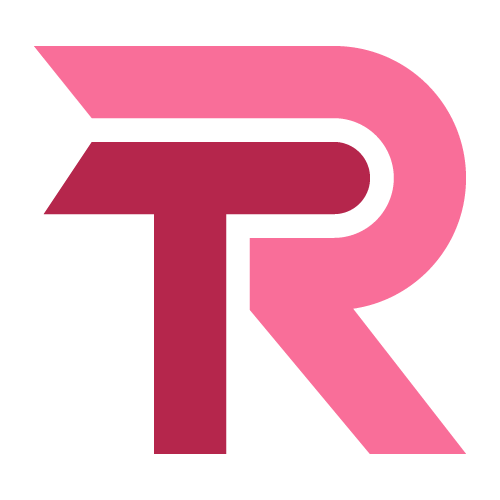
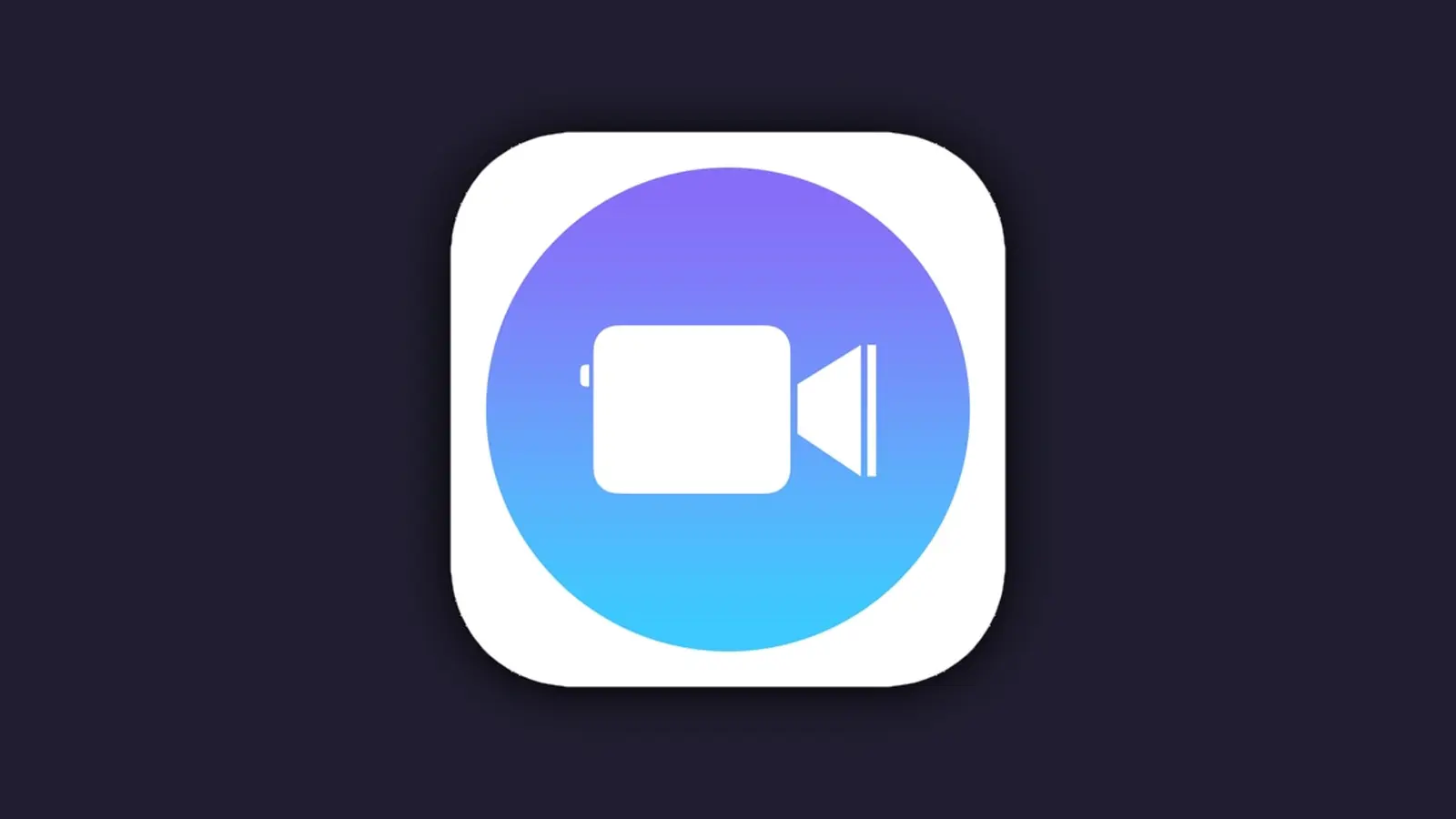
Kommentar hinterlassen